ppt背景图片怎么设置_PPT背景图片设置方法详解
时间:2025-09-06 17:04:07 355浏览 收藏
想要让你的PPT更具吸引力吗?还在为PPT背景图片设置而烦恼?本文为你详解四种简单有效的PPT背景图片设置方法,助你轻松打造专业演示文稿。首先,你可以通过“设置背景格式”功能,自定义填充图片,并调整透明度,让背景与内容完美融合。其次,利用“设计”选项卡,快速更换背景样式,并应用到全部幻灯片,统一风格。此外,直接插入图片并置于底层,灵活调整图片大小与位置,实现个性化背景效果。最后,选择主题模板自带背景,一键应用,省时省力。无论你是PPT新手还是老手,都能快速掌握这些技巧,让你的PPT焕发新彩!
答案:可通过四种方法设置PPT背景图片。一、右键幻灯片选择“设置背景格式”,插入图片并调整填充方式;二、在“设计”选项卡中点击“背景样式”,选择“设置背景格式”并应用到全部幻灯片;三、使用“插入”选项卡添加图片后,右键“发送到背面”并调整大小;四、直接应用“设计”中的主题模板,快速启用内置背景。
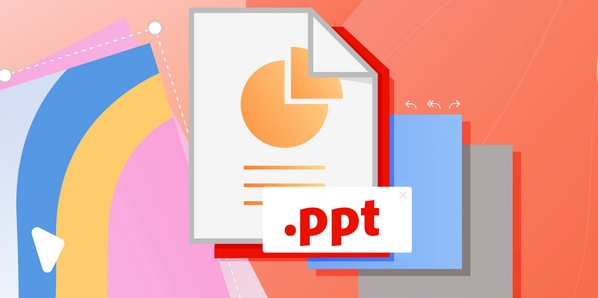
如果您想要为PPT幻灯片添加背景图片以增强视觉效果,但不知道如何正确设置,可能会导致图片显示不全或格式错乱。以下是几种有效的方法来设置PPT背景图片。
本文运行环境:Surface Laptop 5,Windows 11。
一、使用“设置背景格式”功能
通过“设置背景格式”可以为幻灯片添加统一的背景图片,适用于所有幻灯片或仅当前幻灯片。此方法支持自定义填充方式和透明度调整。
1、打开PPT,右键点击幻灯片空白区域,选择“设置背景格式”。
2、在右侧弹出的格式窗格中,点击“图片或纹理填充”选项。
3、点击“插入图片来自”按钮,选择文件、在线图片或剪贴画中的任意一种来源插入图片。
4、图片插入后,可勾选“将图片平铺为纹理”以实现重复填充,或调整偏移量与缩放比例。
二、通过设计选项卡设置背景
利用“设计”选项卡中的背景设置功能,可以在不影响内容布局的前提下快速更换背景样式。
1、切换到顶部菜单栏的“设计”选项卡,点击右侧的“背景样式”按钮。
2、在下拉菜单中选择“设置背景格式”,进入背景设置面板。
3、选择“图片填充”,然后从本地设备上传图片或搜索在线资源。
4、设置完成后,点击“应用到全部”可将背景应用于所有幻灯片,或仅点击“关闭”保留当前页设置。
三、直接插入图片并置于底层
此方法适合需要自由调整图片大小与位置的情况,通过手动排列图层实现背景效果。
1、点击“插入”选项卡,选择“图片”,将所需图片插入幻灯片。
2、选中图片后,右键选择“置于底层”→“发送到背面”,确保图片不遮挡文字内容。
3、拖动图片角落调整大小,使其覆盖整个幻灯片页面。
4、若需锁定图片位置,可在“图片格式”选项卡中选择“裁剪”和“对齐”工具进行精确控制。
四、使用主题模板自带背景
部分PPT主题已内置高质量背景图片,可直接应用以节省设置时间。
1、进入“设计”选项卡,浏览系统提供的主题库。
2、将鼠标悬停在某一主题上,实时预览其背景样式。
3、点击选择一个带有背景图片的主题,PPT将自动应用该背景至所有幻灯片。
4、如需修改,可右键已应用的主题,选择“保存为当前主题”进行自定义保存。
今天关于《ppt背景图片怎么设置_PPT背景图片设置方法详解》的内容介绍就到此结束,如果有什么疑问或者建议,可以在golang学习网公众号下多多回复交流;文中若有不正之处,也希望回复留言以告知!
-
501 收藏
-
501 收藏
-
501 收藏
-
501 收藏
-
501 收藏
-
162 收藏
-
463 收藏
-
258 收藏
-
468 收藏
-
198 收藏
-
172 收藏
-
144 收藏
-
417 收藏
-
492 收藏
-
142 收藏
-
441 收藏
-
184 收藏
-

- 前端进阶之JavaScript设计模式
- 设计模式是开发人员在软件开发过程中面临一般问题时的解决方案,代表了最佳的实践。本课程的主打内容包括JS常见设计模式以及具体应用场景,打造一站式知识长龙服务,适合有JS基础的同学学习。
- 立即学习 543次学习
-

- GO语言核心编程课程
- 本课程采用真实案例,全面具体可落地,从理论到实践,一步一步将GO核心编程技术、编程思想、底层实现融会贯通,使学习者贴近时代脉搏,做IT互联网时代的弄潮儿。
- 立即学习 516次学习
-

- 简单聊聊mysql8与网络通信
- 如有问题加微信:Le-studyg;在课程中,我们将首先介绍MySQL8的新特性,包括性能优化、安全增强、新数据类型等,帮助学生快速熟悉MySQL8的最新功能。接着,我们将深入解析MySQL的网络通信机制,包括协议、连接管理、数据传输等,让
- 立即学习 500次学习
-

- JavaScript正则表达式基础与实战
- 在任何一门编程语言中,正则表达式,都是一项重要的知识,它提供了高效的字符串匹配与捕获机制,可以极大的简化程序设计。
- 立即学习 487次学习
-

- 从零制作响应式网站—Grid布局
- 本系列教程将展示从零制作一个假想的网络科技公司官网,分为导航,轮播,关于我们,成功案例,服务流程,团队介绍,数据部分,公司动态,底部信息等内容区块。网站整体采用CSSGrid布局,支持响应式,有流畅过渡和展现动画。
- 立即学习 485次学习
